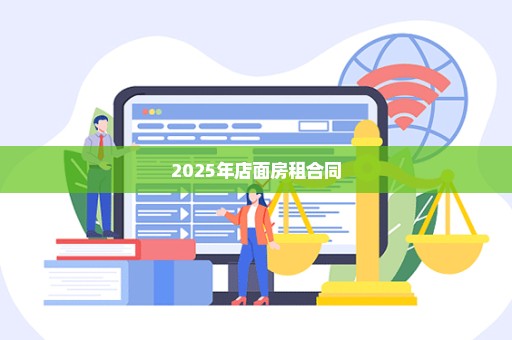photoshop层样式之内阴影功能介绍
在本文中我们将了解Photoshop图层样式中的内阴影,教程讲解了内阴影的各个选项的设置和效果,对PS初学者了解PS的图层样式有很大帮助。
添加了?内侧阴影?的层上方好像多出了一个透明的层(黑色),混合模式是正片叠底(Multiply),不透明度75%。
内侧阴影的很多选项和投影是一样的,这里只作简单的介绍。前面的投影效果可以理解为一个光源照射平面对象的效果,而?内侧阴影?则可以理解为光源照射球体的效果。
*
混合模式(Blend
Mode)
*
颜色设置
*
不透明度(Opacity)
*
角度(Angle)
*
距离(Distance)
*
阻塞(Choke)
*
大小(Size)
*
等高线(Contour)
混合模式(Blend
Mode)
默认设置是正片叠底(Multiply),通常不需要修改。

颜色设置
设置阴影的颜色
不透明度(Opacity)
默认值为75%,可跟据自己的需要修改。
角度(Angle)
调整内侧阴影的方向,也就是和光源相反的方向,圆圈中的指针指向阴影的方向,原理和?投影?是一样的。
距离(Distance)
用来设置阴影在对象内部的偏移距离,这个值越大,光源的偏离程度越大,偏移方向由角度决定(如果偏移程度太大,效果就会失真)。在如下的效果
中,上面一幅图的?距离?值设置的较小,光源因此好像就在球体的正上方,而下面一幅图的?距离?值设置较大,光源则好像偏移到右下角去了。
内容声明:本文中引用的各种信息及资料(包括但不限于文字、数据、图表及超链接等)均来源于该信息及资料的相关主体(包括但不限于公司、媒体、协会等机构)的官方网站或公开发表的信息。部分内容参考包括:(百度百科,百度知道,头条百科,中国民法典,刑法,牛津词典,新华词典,汉语词典,国家院校,科普平台)等数据,内容仅供参考使用,不准确地方联系删除处理!本站为非盈利性质站点,本着为中国教育事业出一份力,发布内容不收取任何费用也不接任何广告!)
 百科狗
百科狗